掌握在 Excel 及其他版本中新增和刪除浮水印的指南
您是否曾經需要透過巧妙地標記 Excel 檔案來保護或建立其所有權?您在互聯網上看到了令人驚嘆的圖像,但一個引人注目的水印阻礙了它。透過本指南,您將成為 Excel 浮水印專家!我們將剖析水印世界並為您提供兩項有用的技能。添加 Excel 中的浮水印 有信心。了解如何以合理的方式為電子表格添加文字甚至徽標浮水印。只需點擊幾下即可輕鬆刪除影像中不需要的浮水印。想像一下將那些帶有浮水印的寶藏變成清晰的照片。他們將為您即將到來的任務做好準備!然而,這還不是全部!它不僅僅是一份 Excel 指南。我們將探索水印的更多用途。我們將幫助您深入了解如何保護和客製化您的數位資產。準備好克服水印並發揮他們最大的潛力!
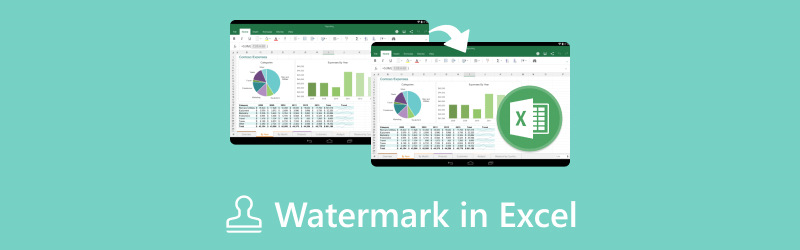
- 指南清單
- 第 1 部分:Excel 中的水印是什麼?
- 第 2 部分:如何在 Excel 中新增浮水印
- 第 3 部分:提示:如何使用 Arkthinker Watermark Remover Online 移除影像中的浮水印
- 第 4 部分:Excel 中浮水印的常見問題解答
第 1 部分:Excel 中的水印是什麼?
儘管水印本身並未整合到 Microsoft Excel 中,但它們可以應用於電子表格以實現多種用途。用 Excel 的術語來說,浮水印是半透明的圖像或文字疊加層。以下是在 Excel 中使用浮水印的可能情況。
所有權和品牌
您可以加入公司徽標,或者透過新增浮水印悄悄聲明對 Excel 電子表格的所有權,就像處理圖片一樣。這對於您向其他人提供的材料特別有幫助。
狀態指標
為了幫助訪客了解電子表格的目的和完成階段,您可以新增浮水印來標識電子表格的狀態,例如草稿、機密或供審閱。
背景資料
根據具體情況,新增包含電子表格資料背景詳細資訊的浮水印。它可以是網站地址、部門代碼或公司名稱。
Excel 中浮水印的進階技術
◆ 發揮你的想像力!頁首和頁尾以及繪圖工具方法可以組合起來。使用頁首和頁尾添加包含您的姓名或版權資訊的文字浮水印,並添加公司徽標的圖像作為背景。
◆ 對於有更多經驗的用戶,可以考慮編寫一個自動建立浮水印的巨集。如果您經常需要為大量電子表格添加浮水印,這可能很有用。
◆ 檢查來自第三方的提供專門浮水印功能的Excel 外掛程式。這些插件可以更好地控制浮水印的位置、功能和自訂可能性。
第 2 部分:如何在 Excel 中新增浮水印
您是否曾經如此努力地創建一個出色的 Excel 文檔,卻想知道如何給予它榮譽或加入一些品牌?別擔心,我們將透過新增頁首和頁尾以及學習繪圖工具來展示如何在 Excel 專案中新增浮水印。透過在文件中一致地添加頁碼、標題或徽標,以獲得精美的外觀,並使用形狀、線條、箭頭等為您的文件增添趣味! Excel 沒有附帶「這是我的」按鈕的標記,但沒關係! Excel 沒有附帶「這是我的」按鈕的標記,但沒關係!我們致力於讓您能夠在電子表格中應用既微妙又有效的水印。現在您可以輕鬆地使用滑鼠開啟您喜歡的 Excel 文件並準備像專家一樣自訂電子表格!在本指南結束時,您將能夠自信地添加浮水印,展示您的所有權和品牌專業知識。
方法 1. 頁首和頁尾
開啟您的 Excel 電子表格。選擇插入選項卡。在功能區上,找到頁首和頁尾區域。根據您希望浮水印出現的位置,按一下頁首或頁尾。 (頁首通常顯示在每個頁面的頂部,而頁尾顯示在底部)。
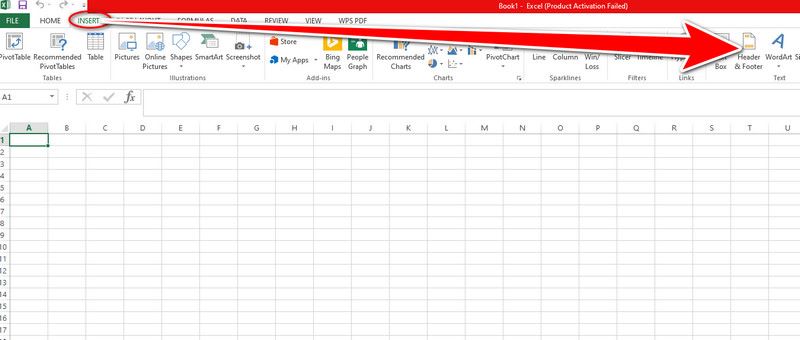
輸入您喜歡的水印文字。它可能包含您的姓名、公司徽標的文字版本、版權詳細資訊或簡短聲明。若要變更浮水印文字的字型樣式、大小和顏色,請使用功能區上的格式設定選項。
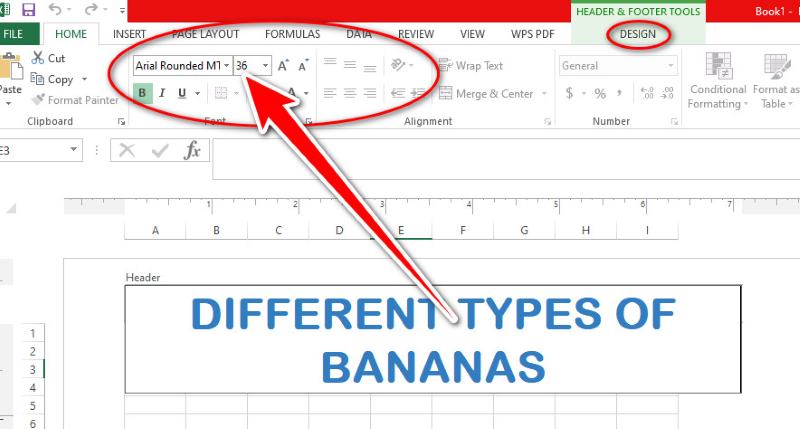
點選退出頁首和頁尾區域。現在,您的電子表格將在每個頁面上顯示您的浮水印文字。
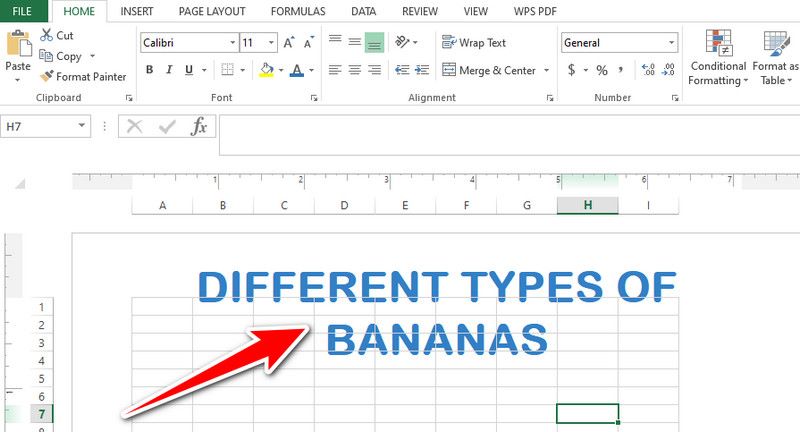
方法2.繪圖工具
在 Excel 中啟動電子表格。選擇“插入”標籤。找到功能區的繪圖工具區。按一下「文字方塊」按鈕以開啟一個文字框,您可以在其中鍵入要用作浮水印的文字。
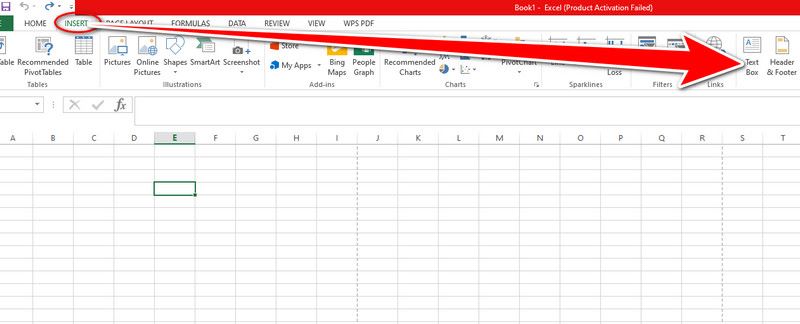
您可以將文字方塊或圖像拖放到電子表格上來移動它們。若要調整尺寸,請使用角落手柄。使用功能區的格式選項來變更字型的顏色、大小和樣式。
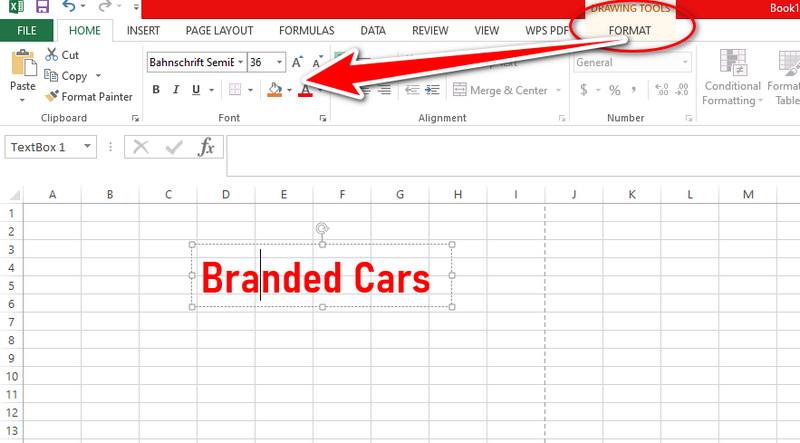
為了確保您的浮水印不會覆蓋電子表格的基礎數據,請右鍵單擊它並選擇「發送到底層」。然後,您就可以擁有適合您用途的水印了!
第 3 部分:提示:如何使用 Arkthinker Watermark Remover Online 移除影像中的浮水印
您是否因水印扭曲您的圖片而煩惱?保持樂觀!介紹 ArkThinker 線上浮水印去除器,一款免費實用程序,可以輕鬆去除照片中的水印。我們將引導您完成上傳過程,描述智慧型移除方法,並展示 ArkThinker 在處理不同類型浮水印方面的多功能性。準備好將帶有浮水印的圖像轉換為沒有任何浮水印的令人驚嘆的藝術作品,全部免費且只需很少的工作!
前往上面的連結造訪 Arkthinker Watermark Remover 線上網站。從選單中選擇新增檔案。點擊“開啟”,將所選照片上傳到ArkThinker平台。
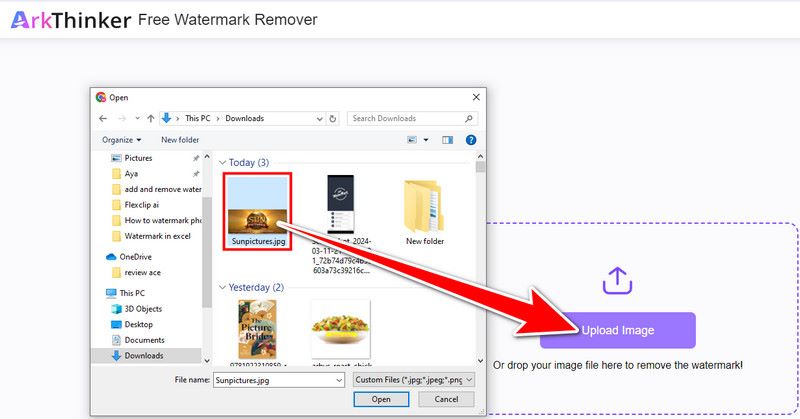
用滑鼠小心地在圖像上不需要的水印周圍畫一個框。為了確保工具聚焦於正確的區域,請以準確性為目標。然後點擊刪除按鈕。
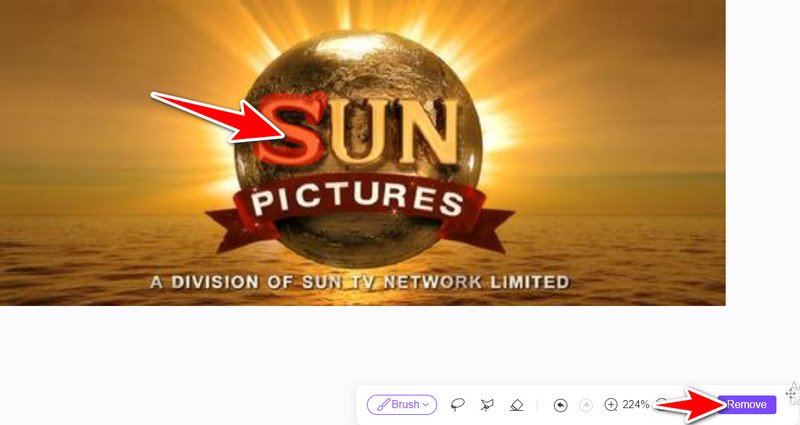
刪除過程完成後,更改後的圖像將可供下載,沒有浮水印。因此,ArkThinker 提供了一個下載按鈕。 ArkThinker 線上浮水印去除器可以按照以下步驟幫助您從難看的水印中恢復影像。
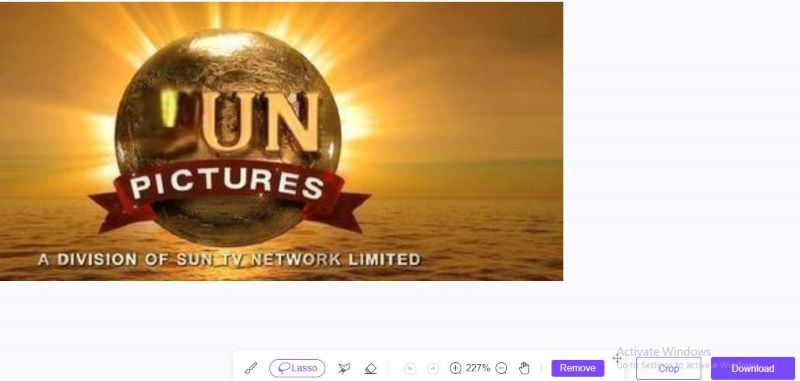
有關添加浮水印的更多提示,以下是一些您可能會覺得有用的帖子。
第 4 部分:Excel 中浮水印的常見問題解答
我可以同時使用多種 Excel 浮水印方法嗎?
當然!動用你的想像力!您可以使用繪圖工具製作徽標浮水印,然後將其與頁首和頁尾技術結合。例如,利用頁首和頁尾添加帶有您的姓名或版權資訊的文字浮水印,並將您的公司徽標添加為背景圖像。
為何需要在 Excel 電子表格中新增浮水印?
原因有多種:
◆ 取得所有權和品牌:以微妙的方式將您的姓名、公司商標或網站 URL 附加到您的電子表格中。
◆ 強調文件狀態:為了防止誤解,請明確說明文件狀態(草稿、機密等)。
◆ 提供背景資訊:提供相關資訊,例如公司名稱或專案參考。
◆ 防止未經授權的編輯:透過揭露您的所有權詳細資訊來防止隨意變更。
我可以在 Excel 工作表中套用真實的浮水印,類似於照片上的浮水印嗎?
我可以在 Excel 工作表中套用真實的浮水印,類似於照片上的浮水印嗎?不,Excel 中沒有允許您直接向檔案添加浮水印的功能。我們介紹的技術包括使用繪圖工具或頁首和頁尾直接在電子表格上建立視覺元件。擁有編輯權的人可能會將其刪除。
結論
本文重點討論 如何在Excel中添加浮水印 用於文件識別和品牌化,並且由於頁眉和頁腳選擇以及繪圖工具,添加它們很簡單。使用者可以使用 ArkThinker Watermark Remover 等網路程式輕鬆且經濟高效地刪除照片中的浮水印。
你怎麼看這個帖子?點擊評價這篇文章。
出色的
評分: 4.9 / 5(基於 473 票)



